Heim >System-Tutorial >Windows-Serie >Wie erzwinge ich einen Werksreset in Win7? Einführung in die Wiederherstellung der Werkseinstellungen in Win7
Wie erzwinge ich einen Werksreset in Win7? Einführung in die Wiederherstellung der Werkseinstellungen in Win7
- PHPznach vorne
- 2024-02-11 16:50:211743Durchsuche
php-Editor Yuzai zeigt Ihnen, wie Sie die Werkseinstellungen in Win7 gewaltsam wiederherstellen. Bei der Verwendung des Win7-Systems treten manchmal verschiedene Probleme auf, z. B. langsamer Systembetrieb, Softwarekonflikte usw. Zu diesem Zeitpunkt ist die Wiederherstellung der Werkseinstellungen eine gute Möglichkeit, das Problem zu lösen. Durch das erzwungene Zurücksetzen auf die Werkseinstellungen kann das System auf seinen ursprünglichen Zustand zurückgesetzt, alle Benutzerdaten und installierte Software gelöscht und das System auf den Werkszustand zurückgesetzt werden. Im Folgenden stellen wir Ihnen im Detail vor, wie Sie die Werkseinstellungen in Win7 wiederherstellen.
Einführung in die Methode zum Zurücksetzen von Win7 auf die Werkseinstellungen
Methode 1
1. Öffnen Sie den Computer und klicken Sie auf „Systemsteuerung“.
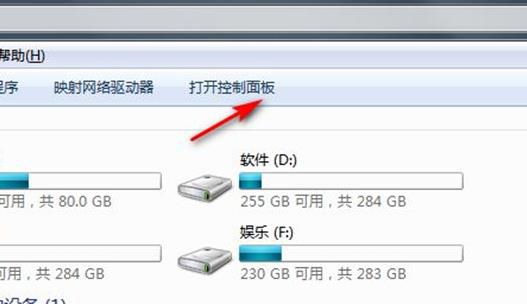
2. Geben Sie „System und Sicherheit“ ein.

3. Klicken Sie auf „Sichern und Wiederherstellen“.
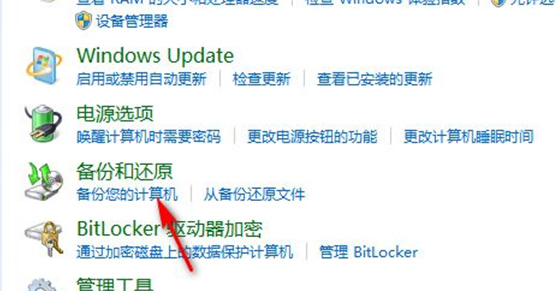
4. Klicken Sie auf Wiederherstellen.
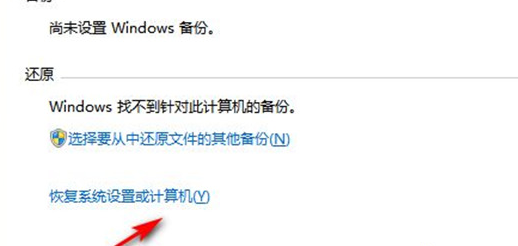
5. Öffnen Sie die Systemwiederherstellung und richten Sie sie dann ein.
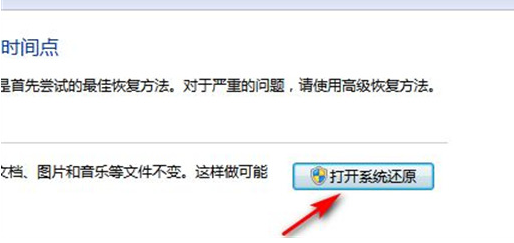
Methode 2
1. Schalten Sie den Computer ein und geben Sie das Laufwerk C ein.
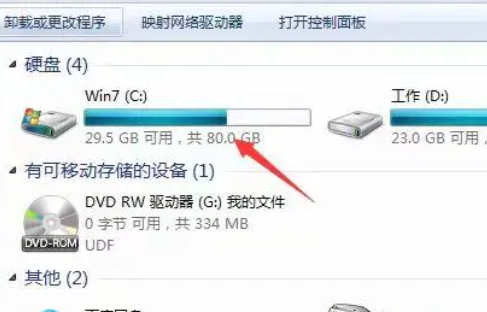
2. Öffnen Sie den Ordner „Windows“.
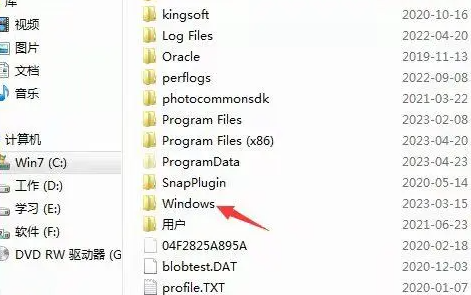
3. Geben Sie zur Eingabe „system32“ ein.
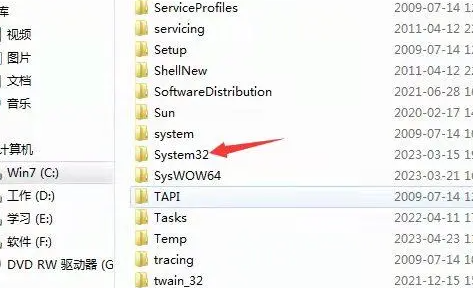
4. Geben Sie „sysprep“ ein.
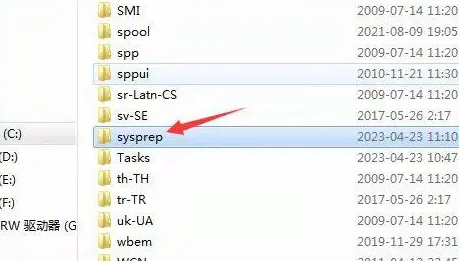
5. Suchen Sie das EXE-Programm und öffnen Sie es.
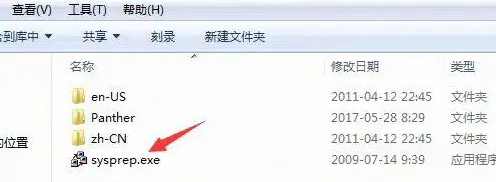
6. Klicken Sie zum Wiederherstellen auf OK.
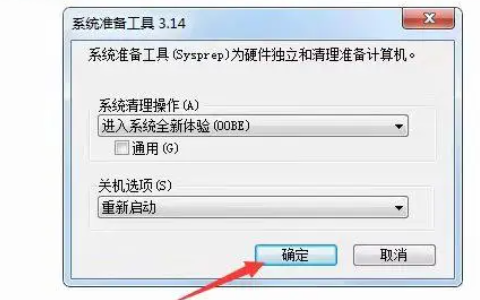
Das obige ist der detaillierte Inhalt vonWie erzwinge ich einen Werksreset in Win7? Einführung in die Wiederherstellung der Werkseinstellungen in Win7. Für weitere Informationen folgen Sie bitte anderen verwandten Artikeln auf der PHP chinesischen Website!
In Verbindung stehende Artikel
Mehr sehen- Wie füge ich eine Win7-Festplattenpartition zusammen?
- Kann das Computer-Win7-System mit Bluetooth verbunden werden?
- So aktualisieren Sie die ultimative Version von Win7 auf Win10
- Boot-Partition kann nach der Win7-Systeminstallation nicht gefunden werden
- So lösen Sie das Problem, dass das Konto nach dem Wiederherstellen der Werkseinstellungen im Win7-System deaktiviert wird

